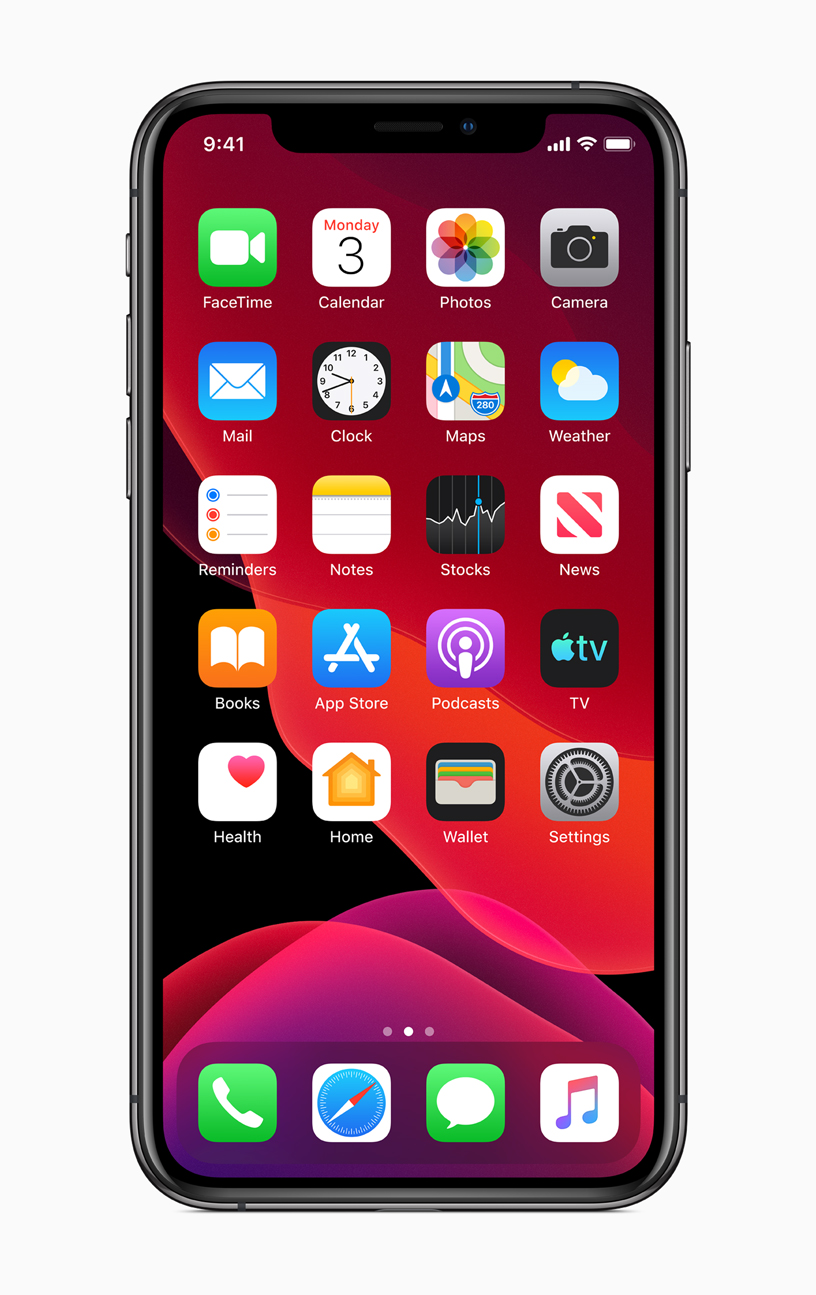
В этом посте освещаются возможные решения проблемы на iPhone XR, которая не отвечает после реализации обновления iOS 13.
Проблемы после обновления, такие как устройство, которое не отвечает или зависает, могут быть вызваны некоторыми ошибочными приложениями, которые в конечном итоге приводили к возникновению ошибок во всей системе и прекращению работы. Таких проблем трудно избежать, потому что некоторые обновления программного обеспечения содержат неожиданные ошибки, которые вызывают нежелательные симптомы на приемном устройстве. Ниже описаны наиболее распространенные действия по устранению неполадок, которые помогут вам решить аналогичную проблему на iPhone XR, которая не отвечает после обновления iOS 13. Прочтите и проверьте, какой метод работает и исправляет ваше устройство.
Прежде чем двигаться дальше, не стесняйтесь просматривать наши страницы устранения неполадок, чтобы найти возможные решения других проблем с другими устройствами Apple. Если ваша телефонная трубка iOS находится в списке поддерживаемых нами устройств, вы можете посетить ее эксклюзивную страницу устранения неполадок и найти проблему, с которой вам нужна помощь в решении проблемы. Вы можете обратиться или использовать наши предоставленные решения и обходные пути, если это необходимо. В случае, если вы предпочитаете получать от нас прямую помощь, просто заполните нашу анкету по проблемам iOS и нажмите «Отправить», чтобы связаться с нами.
Устранение неполадок iPhone XR, который не отвечает после обновления iOS 13
Устройства, которые в конечном итоге не отвечают после значительного обновления системы, обычно испытывают случайную нестабильность системы. Это обычно происходит, когда некоторые приложения становятся мошенническими при переходе платформы. Если ваш iPhone уже не получил какой-либо физический или жидкий урон перед обновлением программного обеспечения, устранение общих факторов, связанных с программным обеспечением, скорее всего, исправит его и будет работать снова. Следующие процедуры могут рассматриваться как возможные решения.
Первое решение: принудительно перезагрузите ваш iPhone XR.
Самым первым решением для не отвечающего iPhone является принудительный перезапуск. Это альтернативная процедура извлечения аккумулятора, которая используется для принудительного закрытия мошеннических приложений, которые отрицательно влияют на дисплей вашего телефона и функции системы. Это также обновит систему вашего телефона и улучшит производительность телефона. Вот как принудительный перезапуск выполняется на вашем iPhone XR:
- Нажмите и быстро отпустите кнопку увеличения громкости.
- Нажмите и быстро отпустите кнопку уменьшения громкости.
- Наконец, нажмите и удерживайте боковую кнопку в течение нескольких секунд, пока не увидите логотип Apple.
Подождите, пока ваш телефон завершит перезагрузку, и как только процесс перезагрузки завершится, используйте его как обычно, а затем посмотрите, исчезла ли проблема. Если после принудительной перезагрузки ваш iPhone сможет загрузиться и правильно реагировать, выполните второе и третье решения для устранения возможных триггеров. В противном случае перейдите к четвертому решению.
как исправить проблему с задержкой ответа iPhone 13 на iOS 13 с задержкой сенсорного экрана
Второе решение: установите ожидающие обновления приложений на свой iPhone XR.
Мошеннические приложения, которые могли вызывать зависание вашего iPhone, также можно исправить, обновив их. Устаревшие приложения на телефоне с большей вероятностью будут работать, так как они больше не будут соответствовать минимальным системным требованиям для работы с текущим интерфейсом iOS. Обычно это происходит, если вы не настроили некоторые сторонние приложения для автоматического обновления. Если это так, то вам придется вручную загрузить и установить ожидающие обновления приложений на вашем iPhone XR. Любое из этих обновлений, вероятно, содержит исправления, которые были запрограммированы для удаления ошибок в приложении, которые приводили к ошибкам приложений из-за обновления iOS. Просто обратитесь к этим шагам, чтобы вручную обновить приложения:
- На главном экране нажмите на App Store, чтобы открыть его.
- Нажмите на вкладку «Сегодня» внизу.
- Затем нажмите на значок профиля пользователя в верхнем правом углу экрана.
- Вы должны увидеть детали учетной записи.
- Прокрутите вниз до раздела Доступные обновления.
- Нажмите «Обновить» рядом с приложением, чтобы обновить отдельные приложения.
- Нажмите «Обновить все», чтобы обновить все приложения одновременно.
После обновления всех приложений выполните программный сброс на устройстве, чтобы внести изменения и обновить систему телефона.
Третье решение: сбросьте все настройки на вашем iPhone XR.
Выполнение сброса всех настроек обычно рекомендуется, если ваш телефон внезапно перестал отвечать на запросы после основной установки системы. Существует тенденция, что недавнее крупное обновление системы автоматически изменило некоторые настройки вашего телефона, и эти изменения привели к некоторым конфликтам, которые вызвали определенные приложения или системные функции для работы. Любые неверные или неправильные настройки на вашем устройстве могут также вызвать возникновение серьезных системных ошибок. Чтобы гарантировать, что сохраненные настройки на вашем iPhone XR предназначены для его оптимизации, не удаляя важную информацию, хранящуюся во внутренней памяти. Просто следуйте этим шагам, когда будете готовы:
- Доступ к настройкам на главном экране.
- Нажмите Общие.
- Прокрутите вниз и выберите Сброс.
- Нажмите «Сбросить все настройки».
- Введите пароль вашего устройства после запроса.
- Затем нажмите, чтобы подтвердить сброс всех настроек.
Позвольте вашему телефону завершить процесс сброса. Ваш iPhone XR должен перезагрузиться автоматически после сброса, а затем восстановит параметры по умолчанию. Включите необходимые функции по отдельности, чтобы вы могли снова использовать их на своем телефоне. Тогда посмотрите, решит ли это проблему.
Как исправить ошибку призрака iOS 13 на вашем iPhone, экран реагирует, даже если не трогать
Четвертое решение: сброс настроек к заводским (основной сброс) вашего iPhone XR, который не отвечает после обновления iOS 13.
Если проблема не устраняется после выполнения вышеуказанных действий, скорее всего, необходимо стереть все содержимое на iPhone XR. Упрямые глюки, вызванные недавним обновлением программного обеспечения, могут быть основной причиной, по которой ваш iPhone не отвечает. Эти ошибки можно исправить, выполнив сброс к заводским настройкам, так как это удалит все сохраненные данные и вернет их к настройкам по умолчанию. Единственным недостатком является то, что вы потеряете всю личную информацию. Однако вы можете создавать резервные копии через iTunes или iCloud перед выполнением этой процедуры. Поскольку ваше устройство не отвечает, вам потребуется использовать iTunes, чтобы выполнить полный сброс системы и восстановить заводские настройки по умолчанию на компьютере. Вы можете использовать компьютер Mac или Windows, если на нем установлена последняя версия программного обеспечения iTunes и работает более поздняя или последняя версия операционной системы. После того, как вы получили комплект оборудования, вы можете начать стирать свой iPhone, выполнив следующие действия:
- С помощью прилагаемого Apple USB-кабеля / молнии подключите iPhone к компьютеру, который вы использовали для синхронизации ранее.
- Откройте iTunes на своем компьютере, когда он подключится.
- На главном экране iTunes выберите параметр «Синхронизация».
- После запроса введите код доступа к устройству, чтобы разблокировать телефон. Это сделает резервную копию вашего iPhone на компьютер.
- Выберите параметр «Восстановить iPhone из последней резервной копии».
- Затем следуйте остальным инструкциям на экране для завершения процесса.
Следуйте остальным инструкциям на экране, чтобы выполнить сброс до заводских настроек. После завершения сброса ваш iPhone перезагрузится автоматически, а затем восстановит все настройки по умолчанию. Вам нужно будет настроить его как новый, чтобы использовать его снова.
Пятое решение: переведите свой iPhone XR в режим восстановления recovery.
В крайнем случае, если описанные выше процедуры не помогли устранить проблему, выполните восстановление в режиме восстановления через iTunes. Сложные системные проблемы, вызванные недавним обновлением iOS, могут потребовать усовершенствованного решения для их устранения. Восстановление режима восстановления навсегда удалит все данные, включая те фатальные системные ошибки, которые вызывают проблему на вашем iPhone XR. Если вы хотите попробовать это, вот как это делается:
- С помощью прилагаемого Apple USB / кабеля Lightning подключите iPhone XR к компьютеру.
- После подключения нажмите и быстро отпустите кнопку увеличения громкости.
- Затем нажмите и быстро отпустите кнопку уменьшения громкости.
- Нажмите и удерживайте кнопку питания / боковой панели и продолжайте удерживать ее до перезапуска. Не отпускайте кнопку питания / сбоку, если увидите логотип Apple, поскольку вам нужно перевести устройство в состояние восстановления.
- Отпустите кнопку питания / боковой, как только вы увидите логотип Connect to iTunes на экране.
- Затем перейдите к iTunes на вашем компьютере. Вы должны увидеть сообщение о том, что ваше подключенное устройство iOS находится в режиме восстановления, и предлагает варианты для обновления или восстановления.
- Выберите «Восстановить», чтобы стереть все данные из телефонной системы, а затем восстановите iOS через iTunes.
Не отсоединяйте iPhone от компьютера, если не увидите, что процесс восстановления завершен. Обычно процесс восстановления в режиме восстановления занимает от 10 до 15 минут. Вы должны увидеть в iTunes сообщение о том, что восстановление завершено. Если вы видите соответствующие подсказки, тогда самое время безопасно отключить ваше устройство iOS. Чтобы выйти из режима восстановления и вернуться в обычный режим, просто перезагрузите или принудительно перезагрузите iPhone XR.
Как исправить iPhone, который застрял на белом логотипе Apple после обновления iOS 13
Ваш iPhone XR все еще не отвечает в iOS 13?
Перечисленные выше решения, как правило, эффективны при решении проблемы отсутствия реакции из-за программных триггеров. Если ничего из этого не помогает, то в следующем случае вы можете прибегнуть к каким-либо сторонним инструментам для ремонта iOS или доставить ваш iPhone в ближайший сервисный центр Apple и попросить уполномоченного специалиста изучить ваше устройство. Хотя симптомы были вызваны недавним обновлением, также возможно, что ваш iPhone уже получил физическое или жидкое повреждение, которое в конечном итоге привело к невосприимчивости дисплея.
Чтобы получить дополнительные предложения, вы можете обратиться за помощью непосредственно в службу поддержки Apple. Это также может быть еще одна ошибка в iOS 13, для которой требуется специальное исправление.
связаться с нами
Мы стремимся помочь нашим читателям решить проблемы с их телефонами, а также научиться правильно использовать их устройства. Так что, если у вас есть другие проблемы, вы можете посетить нашу страницу устранения неполадок, чтобы вы могли самостоятельно проверить статьи, которые мы уже опубликовали, и которые содержат решения общих проблем. Кроме того, мы создаем видео, чтобы продемонстрировать, как все делается на вашем телефоне. Посетите наш канал Youtube и подпишитесь на него. Благодарю.
Оцените статью!
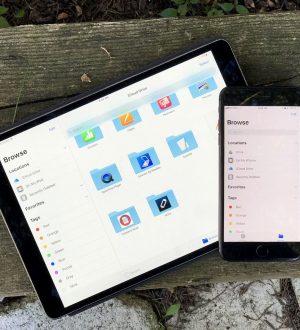


Отправляя сообщение, Вы разрешаете сбор и обработку персональных данных. Политика конфиденциальности.